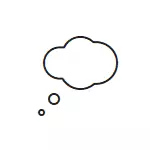
සාරාංශයක් ලෙස, දෝෂයක් Chrome හි සමාන තත්වයකට සමාන වේ - er_name_not_notoveled, වින්ඩෝස් 10 හි මයික්රොසොෆ්ට් එජ් බ්රව්සරයේ අක්ෂර වින්යාසය තුළ ඔවුන්ගේම දෝෂ කේත භාවිතා කරයි. මෙම උපදෙස් වලදී, අඩවි දාරයේ සහ නිවැරදි කිරීමේ ක්රියාවලිය දෘශ්යමය වශයෙන් පෙන්වන විට මෙම දෝෂය නිවැරදි කිරීම සඳහා විවිධ ක්රම ගැන සවිස්තරාත්මක වේ.
Inet_e_resource_not_found දෝෂය නිවැරදි කරන්නේ කෙසේද?
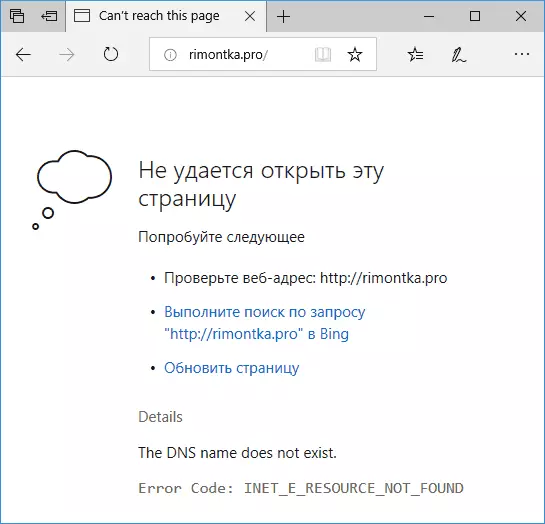
"මෙම පිටුව විවෘත කළ නොහැක" යන ගැටලුව නිවැරදි කරන්නේ කෙසේද යන්න විස්තර කිරීමට පෙර, ඔබේ පරිගණකයේ කිසියම් ක්රියාවක් අවශ්ය නොවන විට, දෝෂය අන්තර්ජාල නොවන හෝ වින්ඩෝස් 10 නිසා ඇති වන විට හැකි අවස්ථා තුනක් සටහන් කරමි.
- ඔබ වෙබ් අඩවි ලිපිනය වැරදියට ඇතුළත් කර ඇත - ඔබ මයික්රොසොෆ්ට් එජ් හි නොපෙනෙන අඩවි ලිපිනයක් ඇතුළත් කළහොත්, ඔබට නිශ්චිත දෝෂයක් ලැබෙනු ඇත.
- වෙබ් අඩවිය පැවැත්ම නතර වී ඇත, නැතහොත් "චලනය" පිළිබඳ කිසියම් වැඩක් අවශ්ය වේ - එවැනි තත්වයක් තුළ එය වෙනත් බ්රව්සරයක් හෝ වෙනත් සම්බන්ධතා වර්ගයක් හරහා විවෘත නොවේ (උදාහරණයක් ලෙස, දුරකථනයේ ජංගම ජාලයේ). මෙම අවස්ථාවේ දී, සෑම දෙයක්ම වෙනත් වෙබ් අඩවි සමඟ පිළිවෙලට ඇති අතර ඒවා නිසි ලෙස විවෘත වේ.
- ඔබගේ අන්තර්ජාල සැපයුම්කරුගේ තාවකාලික ගැටළු කිහිපයක් තිබේ. මෙහි ඇති මෙම නඩුව මෙම පරිගණකයේ පමණක් නොව, එකම සම්බන්ධව අන්තර්ජාලය අවශ්ය වැඩසටහන් පමණක් නොව, අනෙක් සම්බන්ධව එකම සම්බන්ධතාවයේ ද නැත (උදාහරණයක් ලෙස, එක් වයි-ෆයි රවුටරයක් හරහා).
මෙම විකල්පයන් ඔබගේ තත්වයට නුසුදුසු නම්, බොහෝ විට සිදුවීමට හේතු: DNS සේවාදායකයට සම්බන්ධ වීමේ නොහැකියාව, නවීකරණය කරන ලද සත්කාරක ලිපිගොනු ගොනුවක් හෝ පරිගණකයේ අනිෂ්ට වැඩසටහන් තිබීම.
දැන්, පියවරකින්, inet_e_resource_not_oph_found දෝෂය නිවැරදි කරන්නේ කෙසේද (සමහර විට පළමු පියවර 6 පමණක් ප්රමාණවත් වේ, එය අතිරේකව ඉටු කිරීම අවශ්ය වේ):
- යතුරුපුවරුවේ Win + R යතුරු ඔබන්න, "ධාවක" කවුළුව තුළ NCPA.cpl ඇතුළත් කරන්න සහ Enter ඔබන්න.
- ඔබගේ සම්බන්ධතා සමඟ කවුළුවක් විවෘත වේ. ඔබගේ ක්රියාකාරී අන්තර්ජාල සම්බන්ධතාවය තෝරන්න, එය මත දකුණු-ක්ලික් කරන්න, "ගුණාංග" තෝරන්න.
- "IP අනුවාදය 4 (TCP / IPV4)" තෝරන්න සහ ගුණාංග බොත්තම ක්ලික් කරන්න.

- කවුළුවේ පතුලේ අවධානය යොමු කරන්න. "DNS සේවාදායක ලිපිනය ස්වයංක්රීයව ලබා ගැනීමට" සකසා ඇත්නම්, "පහත dns සේවාදායකයන් සේවාදායකයන් භාවිතා කරන්න" සහ සේවාදායකයන් නියම කරන්න 8.8.8.8.4.4

- DNS සේවාදායක ලිපින දැනටමත් එහි ස්ථාපනය කර ඇත්නම්, ඊට පටහැනිව උත්සාහ කරන්න, ස්වයංක්රීය පිළිගැනීමේ dns සේවාදායක ලිපින ඇමතුම්.
- සැකසුම් යොදන්න. ගැටළුව විසඳා ඇත්දැයි පරීක්ෂා කරන්න.
- පරිපාලක වෙනුවෙන් විධාන රේඛාව ක්රියාත්මක කරන්න ("විධාන රේඛාව" ටයිප් කිරීම, කාර්ය තීරුව සෙවීමේදී, නිවැරදි මූසික බොත්තමෙහි ප්රති result ලය මත ක්ලික් කරන්න, "පරිපාලකගේ නම" තෝරන්න).
- විධාන විමසුමේදී, Ipconfig / Flushdns විධානය ඇතුළත් කර ENTER ඔබන්න. (ඉන් පසු, ගැටලුව විසඳන්නේ දැයි ඔබට නැවත පරීක්ෂා කළ හැකිය).
සාමාන්යයෙන්, ලැයිස්තුගත ක්රියාවන් අඩවි නැවත විවෘත කිරීමට ප්රමාණවත් ලෙස හැරේ, නමුත් සෑම විටම නොවේ.
අතිරේක නිවැරදි කිරීමේ ක්රමය
ඉහත ලැයිස්තුගත කර ඇති පියවර උදව් නොකළහොත්, inet_e_resource_not_found (මෙම අවස්ථාවේ දී දෝෂ පෙළ සාමාන්යයෙන් "හෝ අනිෂ්ට මෘදුකාංගයක් විය පරිගණක. ADWCleaner උපයෝගීතාවයෙන් එකවර අන්තර්ගතය එකවර නැවත සකසා පරිගණකයේ අනිෂ්ට මෘදුකාංග තිබීම පරීක්ෂා කිරීමට ක්රමයක් තිබේ (නමුත් ඔබට අවශ්ය නම්, ඔබට සත්කාරක ගොනුව අතින් පරීක්ෂා කර සංස්කරණය කළ හැකිය).
- Httplecleaner නිල වෙබ් අඩවියෙන් Https/ra.mal.malwarybytes.com/adwcleaner/ සිට බාගත කරන්න.
- ඇඩ්වොක්නර් හි, "සැකසීම්" වෙත ගොස් පහත තිර රුවක් මෙන් සියලුම අයිතම සක්රීය කරන්න. අවධානය: මෙය යම් ආකාරයක "විශේෂ ජාලයක්" (උදාහරණයක් ලෙස, ව්යවසාය, චන්ද්රිකා හෝ වෙනත් ජාලයක්, විශේෂ සැකසුම්, න්යායාත්මකව, මෙම භාණ්ඩ ඇතුළත් කිරීම අන්තර්ජාලය නැවත වින්යාසගත කිරීමේ අවශ්යතාවයට හේතු වේ).

- පාලක පැනල් පටිත්ත ක්ලික් කරන්න, පරිලෝකනය කරන්න ක්ලික් කරන්න, ඔබේ පරිගණකය පරිලෝකනය කරන්න, පරීක්ෂා කර පිරිසිදු කරන්න (ඔබට පරිගණකය නැවත ආරම්භ කළ යුතුය).
සම්පූර්ණ කිරීමෙන් පසු, අන්තර්ජාල ගැටළුව විසඳා ඇති අතර inet_e_resource_not_found දෝෂයක් තිබේදැයි පරීක්ෂා කරන්න.
වීඩියෝ දෝෂ නිවැරදි කිරීමේ උපදෙස්
යෝජිත ක්රමයක් ඔබගේ නඩුවේ සේවකයෙකු වනු ඇති අතර දෝෂය නිවැරදි කර දාර බ්රව්සරයේ අඩවි සාමාන්ය විවෘත කිරීම මම බලාපොරොත්තු වෙමි.
